
このソフトウェアは、ドライバーの稼働を維持するため、一般的なコンピューターエラーやハードウェア障害からユーザーを保護します。 3つの簡単なステップで今すぐすべてのドライバーをチェックしてください:
- DriverFixをダウンロード (検証済みのダウンロードファイル)。
- クリック スキャン開始 問題のあるすべてのドライバーを見つけます。
- クリック ドライバーの更新 新しいバージョンを入手し、システムの誤動作を回避します。
- DriverFixはによってダウンロードされました 0 今月の読者。
サッカーの相手ほど人気はありませんが FIFA 20、マッデンNFL20は別です スポーツタイトル 印象的な数のファンを持つEAから。
このアメリカンフットボールをテーマにしたゲームシリーズは、かなり前からゲーム業界に存在しており、今でも好調です。
ただし、FIFA 20と同様に、マッデンNFL20の バグと問題.
ありがたいことに、それらの中で最も一般的なものは既知の解決策を持っています。
最も一般的なマッデンNFL20の問題はどれですか?
1. プレーヤーのダウンロードが非常に遅い
インターネット接続に問題がないか確認してください。
コンソールまたはPCを再起動して、ダウンロードを再開してみてください。
ダウンロードを数秒間一時停止して、再開します。
- オン Xbox One、に移動します ゲームとアプリ
- を選択してください キュー それから マッデン20
- コントローラの3行ボタンを押して、インストールの一時停止を選択します。
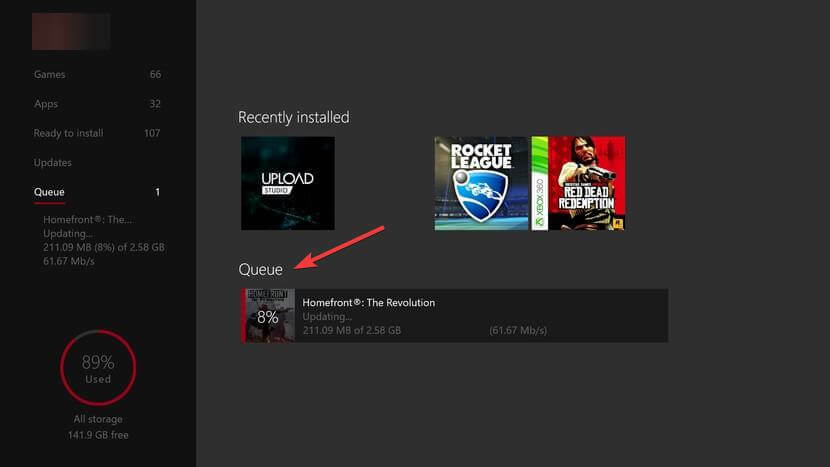
2. プレイヤーはインストールの問題を抱えています
コンソールまたはPCを再起動して、インストールを再開してみてください。
Madden NFL20用に十分なストレージスペースがあることを確認してください。
- PC用:
- 押す ウィンドウズ
- 入力します このPC
- 右クリック Madden NFL20をインストールするパーティションに
- どれくらい確認してください 空きディスク容量 あなたが持っている
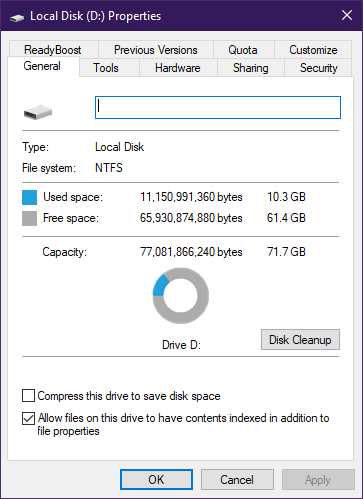
- Xboxの場合:
- を押しますXboxボタンをクリックしてガイドを開きます。
- 選択するシステム
- に移動 設定
- 選択する システム
- 見る ストレージ.
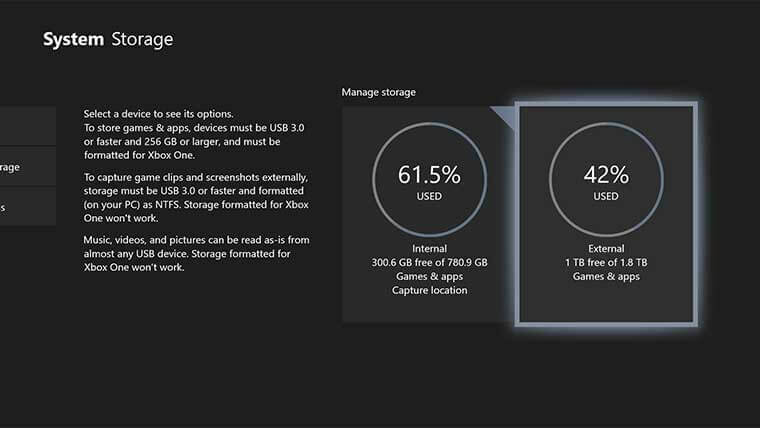
システムキャッシュをクリアしてみてください(クラウドと同期しない限り、ゲームのセーブデータが削除されることに注意してください)。
- Xboxの場合:
- を押しますXboxボタンをクリックしてガイドを開きます。
- 選択するシステム
- に移動 設定
- 選択する システム
- 見る ストレージ.
- 押す ローカルに保存されたゲームをクリアする
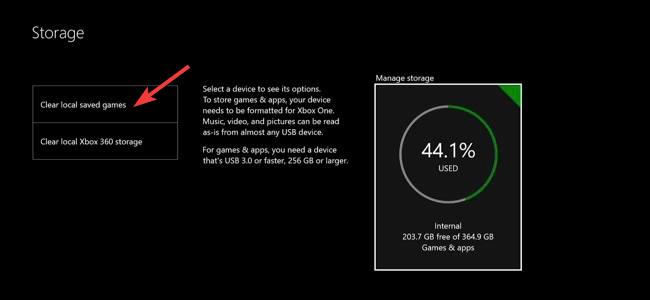
- それが終了したら、次のように進めます。
- 終了したら、 設定
- 選択 すべての設定
- に移動 通信網
- 選択 ネットワーク設定
- 選択する オフラインにする
- 再起動 Xbox
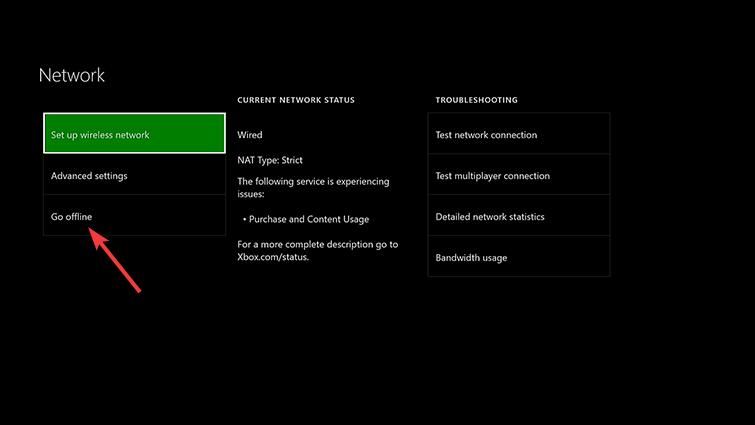
3. プレイヤーはMUT20に問題があります
一部のプレイヤーは、MUTチャレンジを終了すると、次のようなエラーメッセージが表示されます。
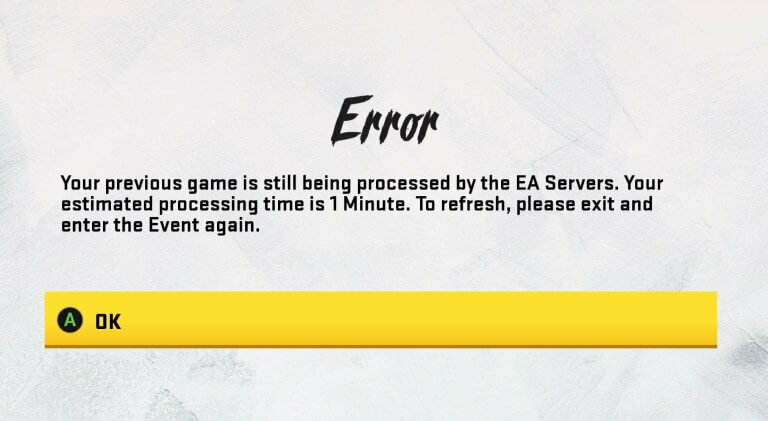
表示された場合は、チャレンジを終了して、UltimateTeamのメインメニューに移動してみてください。
それでも問題が解決せず、エラーメッセージが常に表示される場合は、インターネット接続を確認してください。
4. プレイヤーはマッデンのボーナスアイテムが不足していると報告しています
ボーナスアイテムに関連付けられているコードを利用したことを確認してください。
最初のプレーヤーだけがボーナスを獲得するので、ゲームを共有しないようにしてください。
Madden 19で同様の問題が発生した場合、1つの方法が機能しました。
- Xboxの電源を完全にオフにします。
- 電源ケーブルを2〜3分間抜きます。
- ケーブルを接続し、Xboxの電源を入れて、Madden20を開きます。
- MUTに移動し、0と表示されている場合でも、パックを保存して請求します。
5. PCユーザーは一般的なオーディオとビデオの問題を抱えています
Madden 20の実行中は、ゲーム中にOriginオーバーレイを無効にします。
無効にする フルスクリーンの最適化:
- デスクトップまたはスタートメニューのMadden20アイコンを右クリックします
- 選択する プロパティ
- クリック 互換性
- 小切手 フルスクリーンの最適化を無効にする
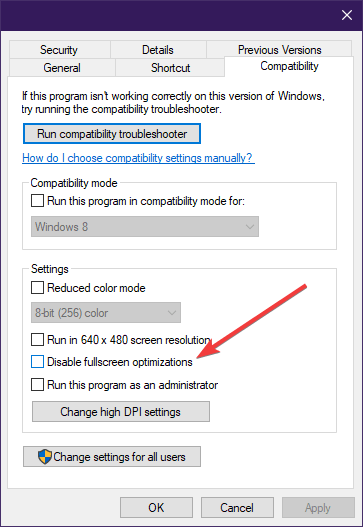
ほとんどのビデオの問題を解決するための一般的なコンセンサスは、タスクマネージャーのリアルタイムでDirectX11を使用してMadden20プロセスを実行することです。
6. 一般的なラグと接続の問題を修正します
ほとんどの問題を解決できるので、コンソール、ルーター、さらにはモデムを再起動してみてください。
それでも問題が解決しない場合は、ネットワークでポートを開くことを検討してください。
MaddenNFL 20のポートを開く方法の詳細については、こちらをご覧ください。 役立つガイド。
7. 一般的なコントローラーマッピングの問題を修正
たくさんのユーザーが遭遇しています コントローラマッピングの問題.
1つの解決策は、オリジンを開いてゲームの修復を実行することです。
それでも問題が解決しない場合は、新しいパッチで問題が修正されるのを待つだけです。
FIFA 20の場合、EAは Xboxコントローラーのみをサポート PCで。

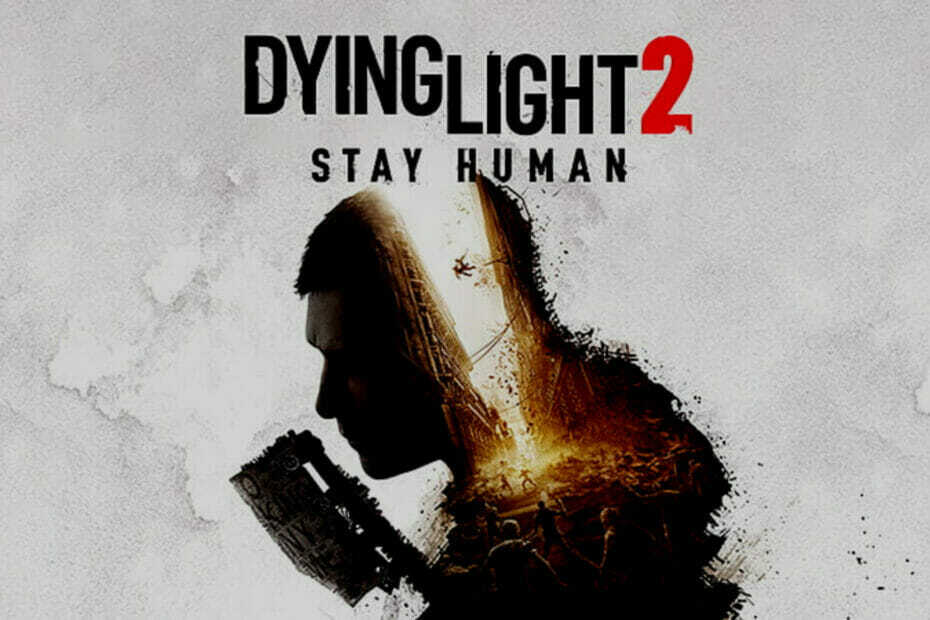
![修正:奇妙な西の最も一般的なバグ[ゲーマーガイド]](/f/8b7d0f574292877d2b807781e5e62e9f.jpg?width=300&height=460)